Podcasturile Spotify nu funcționează? 13 remedieri de încercat
Publicat: 2023-05-16Întâmpinați probleme pentru a reda podcasturile preferate pe Spotify? Dacă da, nu ești singur. Deși Spotify se clasează printre cele mai bune servicii de podcast și muzică de streaming, nu este imun la probleme. Din fericire, există mai multe remedieri pe care le puteți încerca să vă redați podcasturile din nou.
În acest ghid de depanare, vom analiza unele dintre cele mai frecvente probleme care duc la imposibilitatea redării podcast-urilor Spotify și vă vom ghida prin pașii pentru a le depana pe Android, iPhone și iPad.
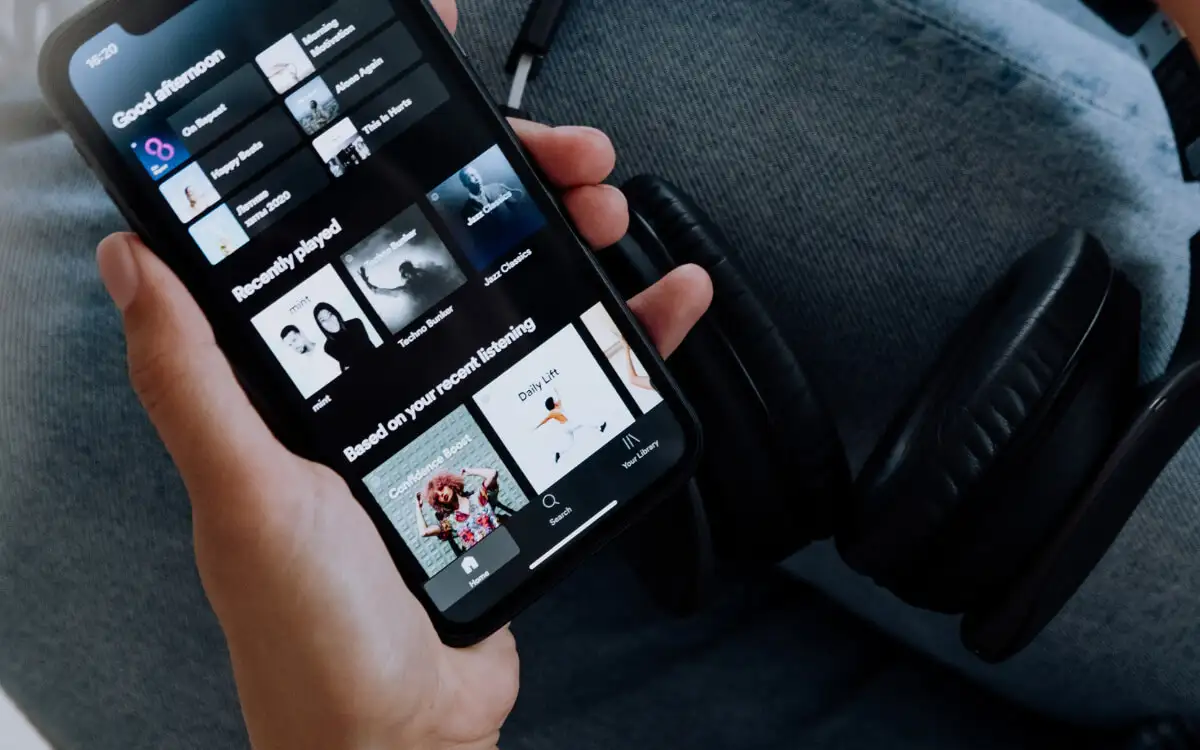
1. Forțați-Închideți și relansați Spotify
Dacă Spotify nu reușește să vă transmită podcasturile, mai întâi ar trebui să închideți forțat aplicația și să o relansezi. Acest lucru rezolvă adesea problemele tehnice neașteptate care pot cauza problema.
Pentru a face asta, glisați în sus pe ecran pentru a vă aduce comutatorul de aplicații iPhone sau Android, scoateți cardul Spotify și relansați aplicația prin ecranul de pornire.
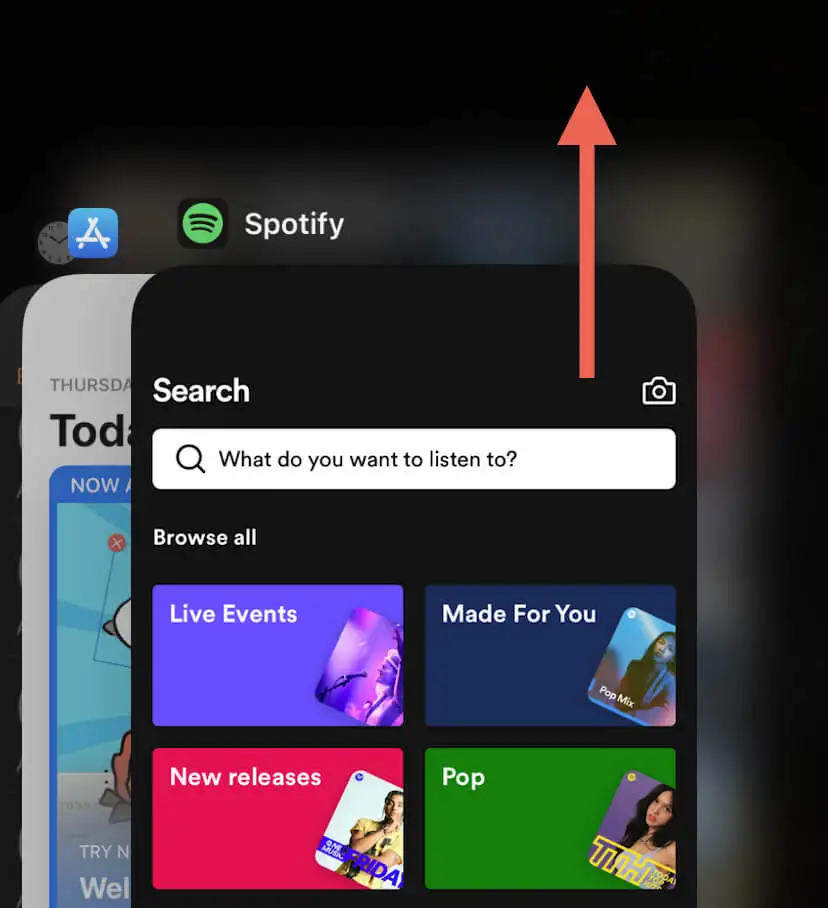
2. Reporniți telefonul
Dacă Spotify continuă să aibă probleme la redarea podcasturilor, reporniți iPhone-ul sau Androidul. Acest lucru poate ajuta la eliminarea erorilor legate de sistem care împiedică funcționarea corectă a aplicației.
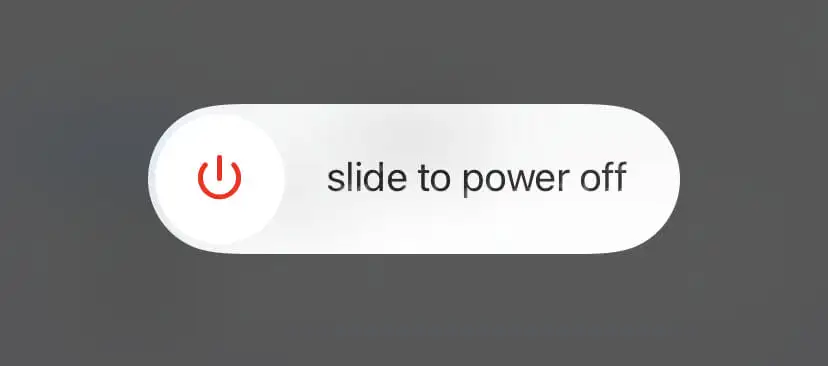
3. Verificați starea serverului Spotify
Spotify poate întâmpina ocazional accidentări la nivelul serverului care vă împiedică să transmiteți podcasturi. Verificați pagina de stare Spotify a Twitter pentru actualizări de stare despre serviciu. De asemenea, puteți vizita subreddit-ul Spotify pe Reddit pentru a vedea dacă alți utilizatori Spotify se confruntă cu probleme similare.
4. Verificați conexiunea la rețea
Conectivitatea slabă la internet este o altă problemă cu redarea inconsecventă a podcastului pe Spotify. Dacă și alte activități, cum ar fi redarea melodiilor, par lente sau neregulate, o modalitate rapidă de a rezolva problema este să activați și să dezactivați modul Avion al telefonului.
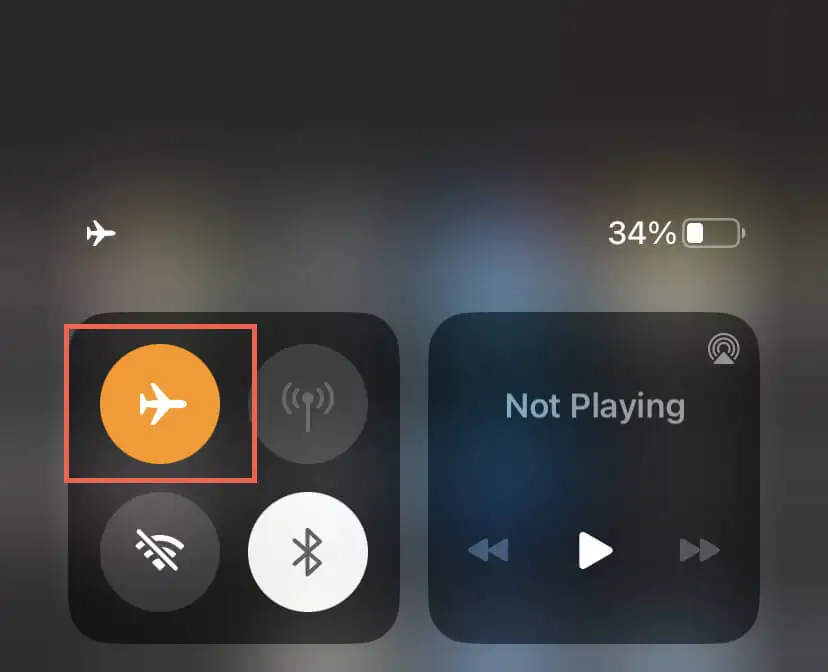
Dacă acest lucru nu ajută, experimentați cu diferite remedieri, cum ar fi repornirea routerului Wi-Fi, conectarea la o altă rețea Wi-Fi sau trecerea la date mobile și invers. Pentru mai multe informații, consultați ghidurile noastre pentru depanarea rețelei Wi-Fi lente și a datelor mobile.
5. Deconectați-vă de la rețelele private virtuale
Rețelele private virtuale (sau VPN-urile) funcționează prin direcționarea traficului de internet prin servere la distanță, ceea ce poate cauza întârzieri și întreruperi. Dacă utilizați un VPN, dezactivați-l.
Accesați Setări > General > Gestionare VPN și dispozitiv (iOS) sau Setări > Rețea și internet > VPN (Android) și dezactivați orice configurație VPN pe dispozitivul dvs. mobil
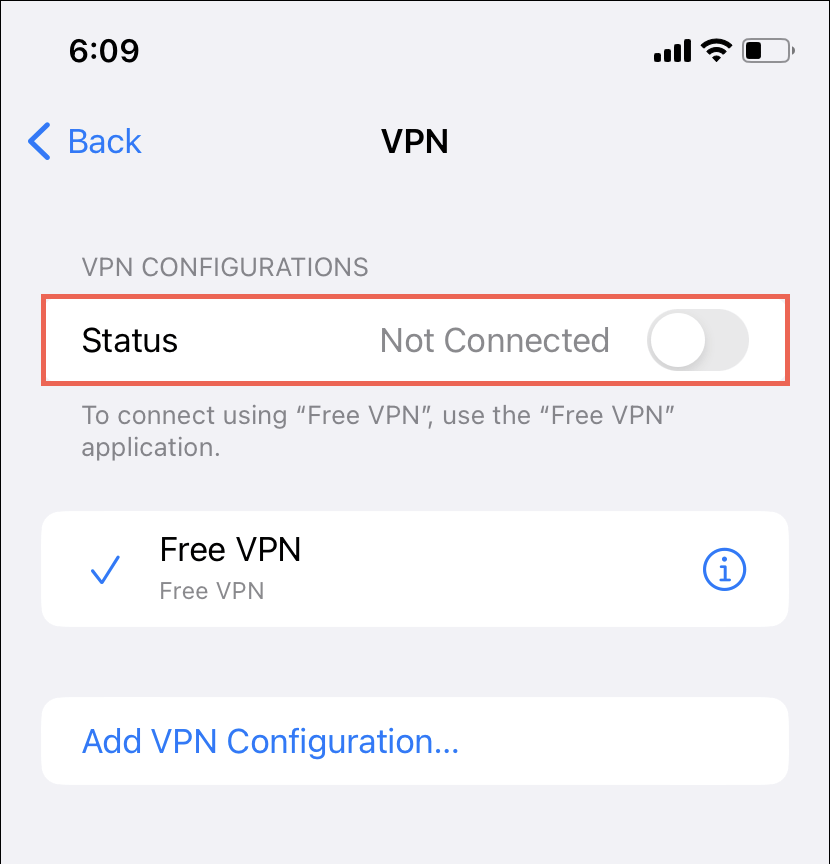
Dacă vă abonați la iCloud+ pe un iPhone, este, de asemenea, o idee bună să dezactivați iCloud Private Relay - accesați Setări > Apple ID > iCloud > Private Relay și dezactivați comutatorul de lângă Private Relay .
6. Dezactivați salvarea datelor pe telefonul dvs
Funcțiile iPhone sau Android de salvare a datelor pot interfera cu aplicațiile de streaming multimedia precum Spotify. Dezactivează-le și verifică dacă asta face diferența.
Dezactivați Economizorul de date pe telefoanele Android
- Deschideți aplicația Setări și atingeți Rețea și internet .
- Atingeți Economizor de date .
- Dezactivează comutatorul de lângă Utilizare economizor de date .
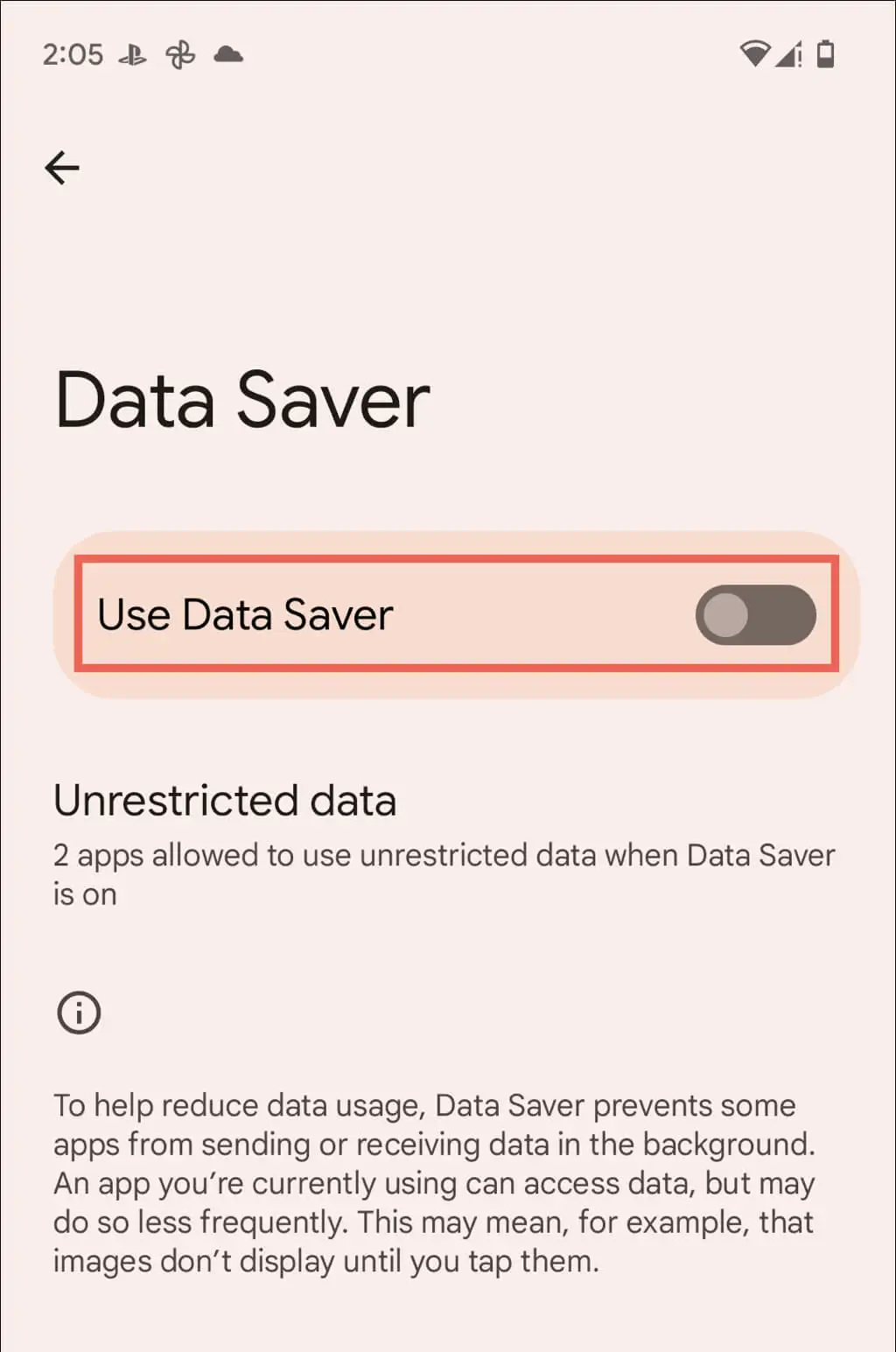
Dezactivați modul de date scăzute pe iPhone
- Deschideți aplicația Setări și atingeți Wi-Fi .
- Atingeți pictograma Informații de lângă conexiunea Wi-Fi activă.
- Opriți comutatorul de lângă Modul de date scăzute .
Dacă utilizați date celulare, accesați Setări > Date celulare > Opțiuni pentru date celulare și dezactivați comutatorul de lângă Modul de date reduse .
7. Verificați preferințele de calitate audio
Apoi, verificați setările audio ale Spotify și asigurați-vă că aplicația este setată să-și ajusteze automat calitatea streamingului pe baza vitezei internetului. Pentru a face asta:

- Deschideți Spotify și atingeți pictograma Setări din fila Acasă .
- Derulați în jos la secțiunea Calitate audio (Android) sau atingeți Calitate audio (iPhone).
- Selectați setarea Automată de sub Streaming WiFi și Streaming celular și activați comutatorul de lângă Reglare automată a calității .
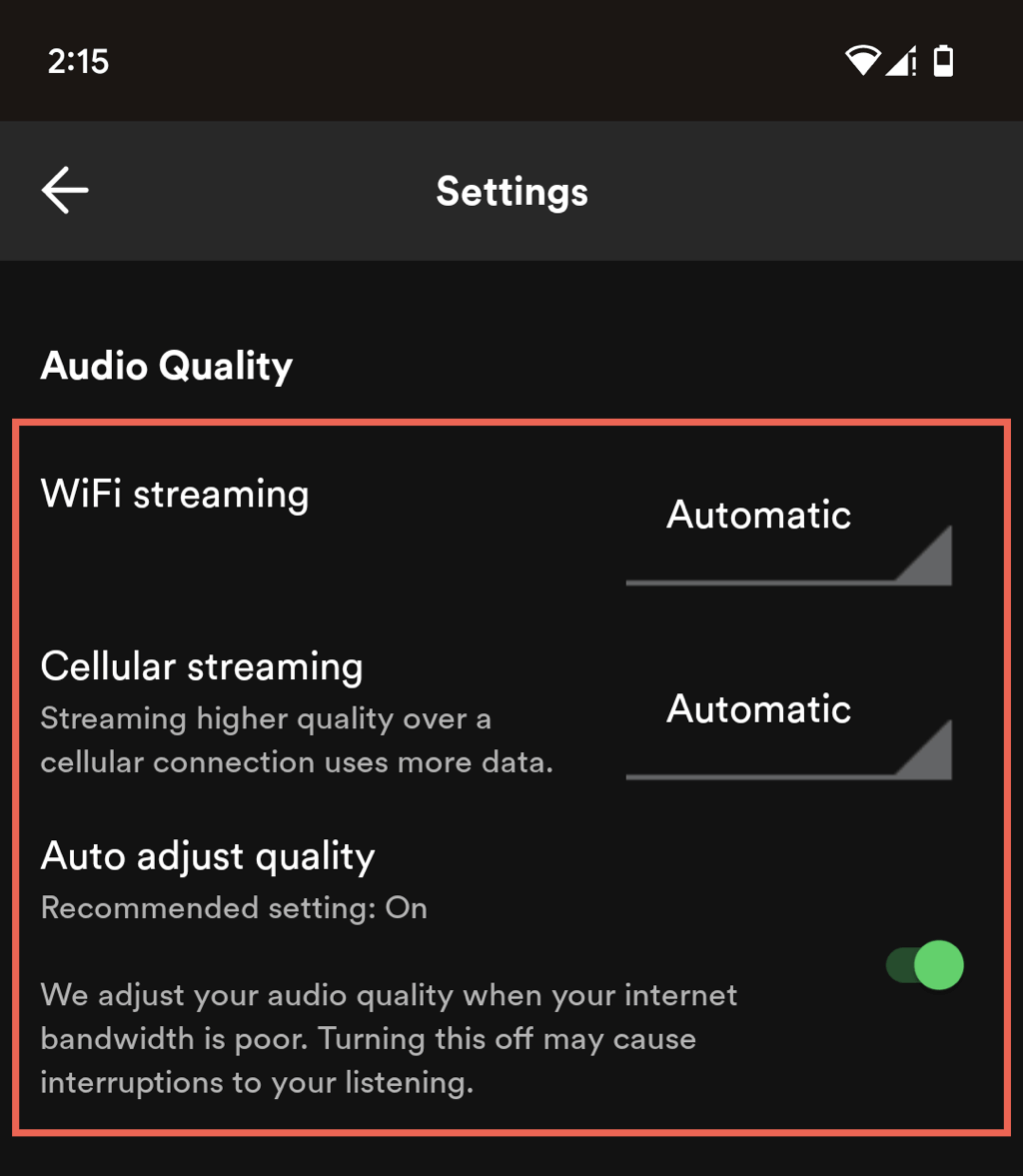
8. Descărcați și redați podcasturi
Dacă utilizați Spotify Premium, vă puteți descărca podcasturile pentru a le asculta offline — căutați o pictogramă Descărcare și atingeți-o. Acest lucru poate asigura o experiență de ascultare lină, fără tamponare sau întreruperi.
9. Actualizați Spotify
Utilizarea unei versiuni învechite de Spotify pe Android sau iPhone poate cauza probleme neașteptate de redare audio, așa că încercați să actualizați aplicația la cea mai recentă versiune. Pentru a face acest lucru, accesați Google Play Store sau Apple Apple Store, căutați Spotify și atingeți Actualizare pe pagina magazinului aplicației.
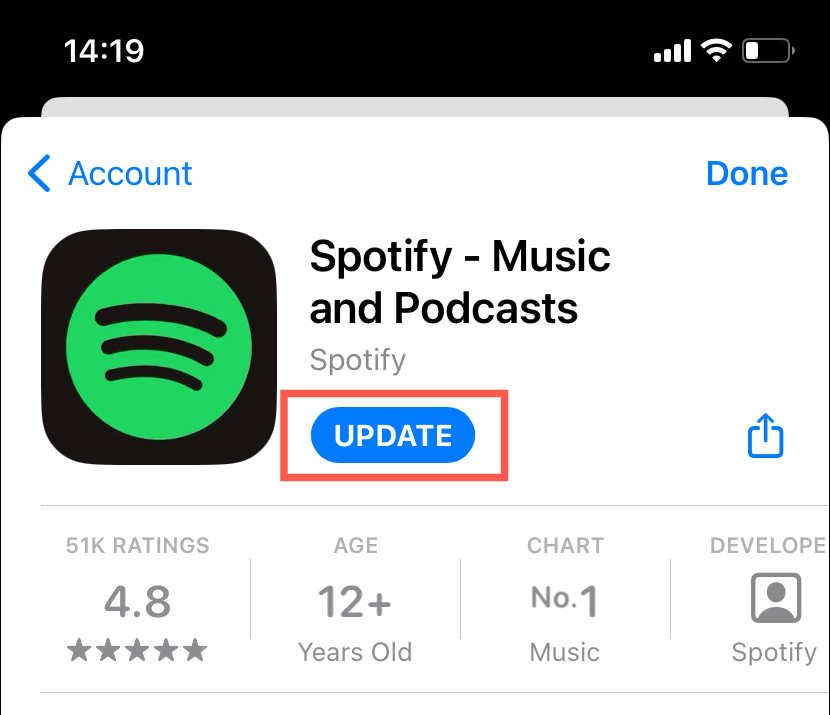
10. Goliți memoria cache a aplicației Spotify
Spotify stochează datele local pentru a îmbunătăți performanța, dar poate deveni corupt și poate cauza funcționarea defectuoasă a aplicației. Pentru a șterge memoria cache Spotify:
- Atingeți pictograma Setări din dreapta sus a aplicației Spotify.
- Atingeți Stocare .
- Atingeți Ștergeți memoria cache .
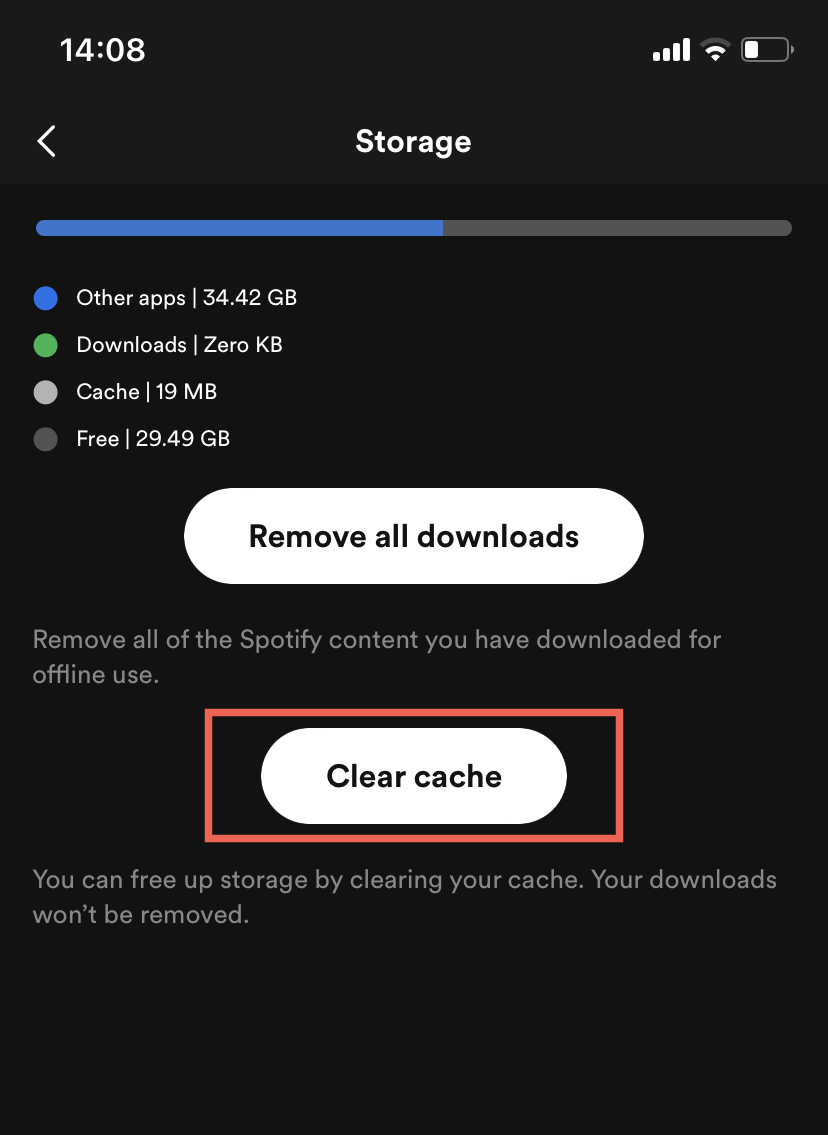
11. Dezactivați modul offline
Modul offline de pe Spotify vă limitează să ascultați doar melodiile și podcasturile descărcate. Pentru a confirma că funcția nu este activă, trebuie să:
- Accesați meniul Setări Spotify.
- Derulați în jos la Redare .
- Opriți comutatorul de lângă modul Offline .
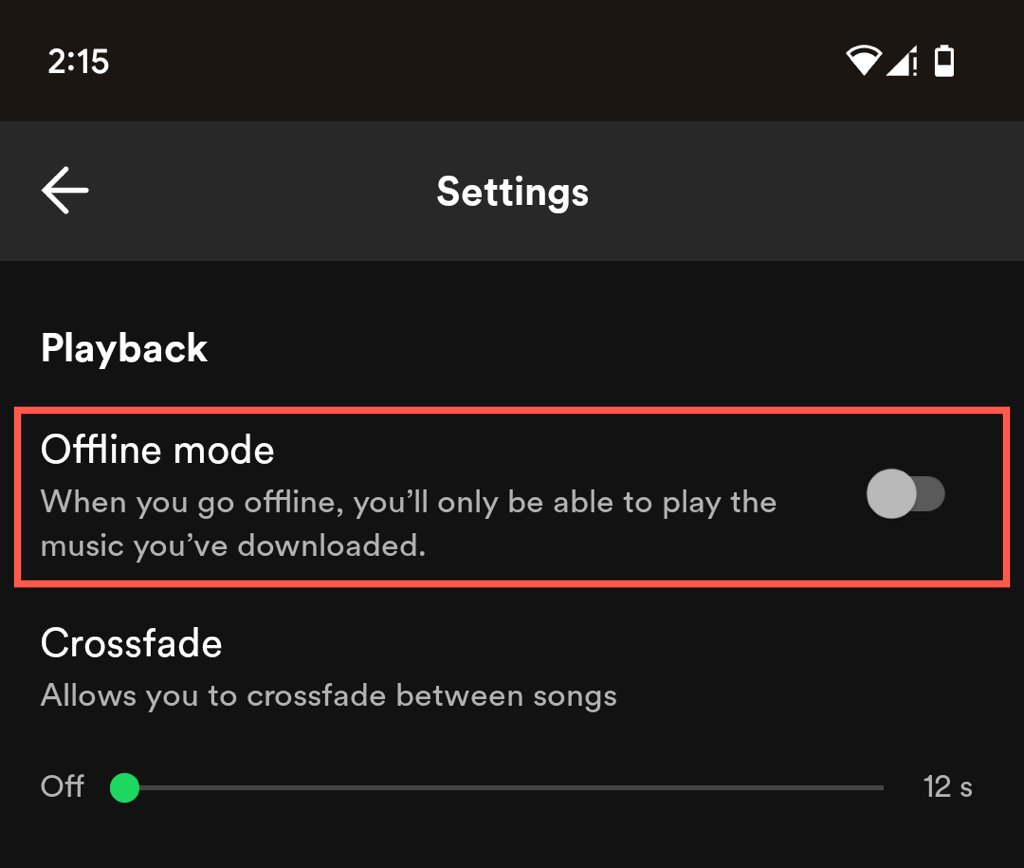
12. Deconectați-vă și conectați-vă din nou la Spotify
Dacă întâmpinați în continuare probleme la redarea podcast-urilor pe Spotify, deconectarea din aplicație și reconectarea poate ajuta la reîmprospătarea aplicației. Este rapid, ușor și nu vă veți pierde listele de redare și descărcări Spotify.
- Accesați meniul Setări Spotify.
- Derulați în jos și atingeți Deconectați-vă .
- Conectați-vă din nou cu datele de conectare ale contului Spotify.
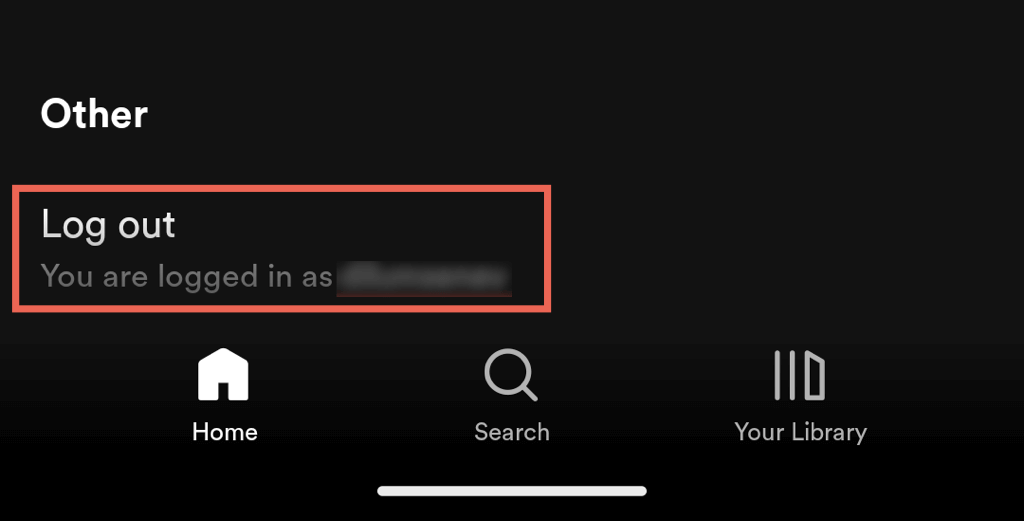
13. Eliminați și reinstalați Spotify
Reinstalarea Spotify poate ajuta la rezolvarea problemelor subiacente grave care pot cauza probleme cu redarea podcastului, dar rețineți că aceasta va șterge toate descărcările.
Dezinstalați și reinstalați Spotify pe Android
- Deschideți aplicația Setări și atingeți Aplicații .
- Atingeți Spotify .
- Atingeți Dezinstalare .
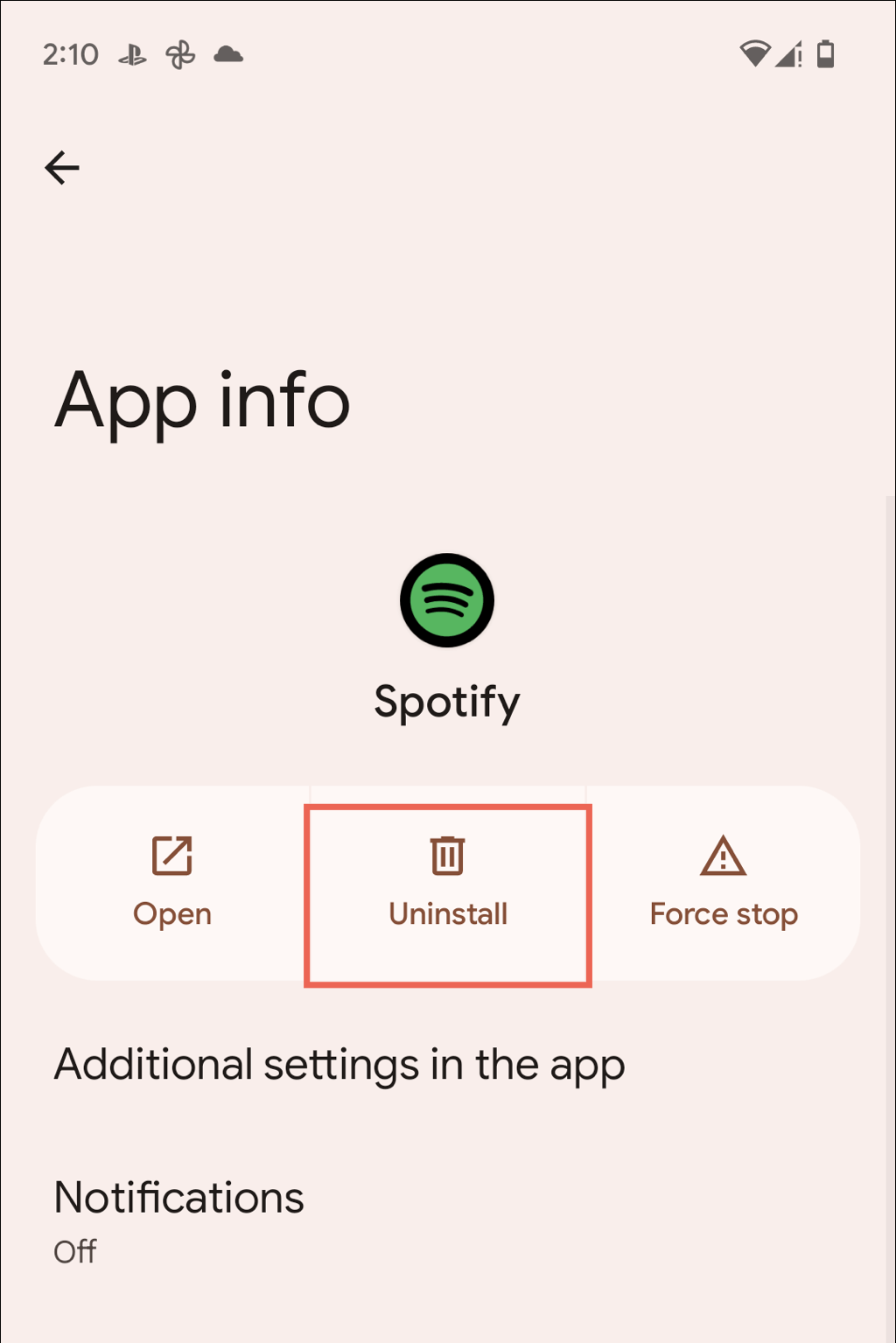
- Deschideți Magazinul Play și căutați Spotify .
- Atingeți Instalare .
Dezinstalați și reinstalați Spotify pe iOS
- Deschideți aplicația Setări și accesați General > Stocare iPhone .
- Atingeți Spotify .
- Atingeți Ștergeți aplicația .
- Deschideți App Store și căutați Spotify .
- Atinge Descărcare .
Înapoi la Ascultarea din nou a podcasturilor preferate
Problemele de redare a podcastului în Spotify pot fi frustrante, dar de obicei sunt ușor de rezolvat. De la oprirea forțată și relansarea aplicației până la verificarea conexiunii la internet și la instalarea actualizărilor aplicației, aceste metode simple de depanare ar trebui să vă ajute. Dacă toate celelalte nu reușesc, eliminarea și reinstalarea aplicației ar trebui să repare Spotify definitiv.
Dacă întâmpinați probleme în continuare, cea mai bună opțiune este să contactați asistența Spotify. Folosiți playerul web Spotify sau aplicația desktop Spotify pentru a asculta podcasturi între timp.
